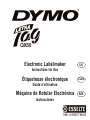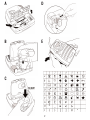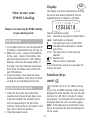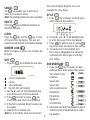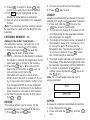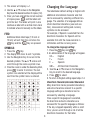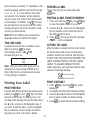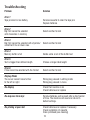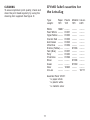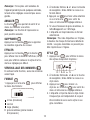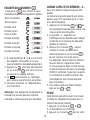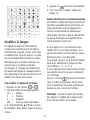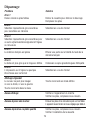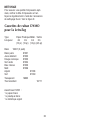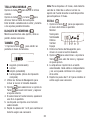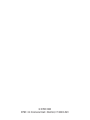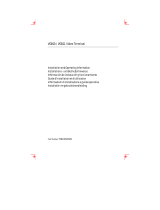Electronic Labelmaker
Instructions for Use
Étiqueteuse électronique
Guide d’utilisation
Máquina de Rotular Electrónica
Instrucciones
US
CAN
MX
La página se está cargando...
La página se está cargando...
La página se está cargando...
La página se está cargando...
La página se está cargando...
La página se está cargando...
La página se está cargando...
La página se está cargando...
La página se está cargando...
La página se está cargando...
La página se está cargando...
La página se está cargando...
La página se está cargando...
La página se está cargando...
La página se está cargando...
La página se está cargando...
La página se está cargando...
La página se está cargando...
La página se está cargando...

Instalación de las Baterías
1. En la parte trasera de la unidad, empuje la
lengüeta y levante la tapa del comparti-
miento para baterías (figura A).
2. Inserte cinco (5) baterías alcalinas tamaño
“AA” haciendo que coincidan las marcas +
y – de las baterías con las marcas + y –
del compartimiento de baterías.
3. Presione de nuevo la tapa en su lugar.
Instalación de un Casete de Cinta
1. Levante la lengüeta al frente de la cubierta
para casetes (figura B). Introduzca el
casete (figura B). El casete entra con la
cinta saliente en la parte superior de la
máquina. El casete hará clic al estar en su
lugar.
2. Cierre la cubierta del casete.
Pantalla
La pantalla mostrará 9 caracteres, incluyendo
el cursor y los indicadores de opciones, los
cuales aparecen al activar determinada
opción. Los indicadores de opciones incluyen
lo siguiente:
CAPS Los caracteres se introducen
en mayúsculas.
lQ
-
Rl Se activa la longitud fija.
BF La etiqueta se imprimirá en FUENTE
GRANDE.
ABC Aparecerá un cuadro alrededor del
texto en la etiqueta.
STYLE La etiqueta se imprimirá con el estilo
seleccionado.
123 Bloqueo de números.
ABC
El texto aparece subrayado.
Si se oprime una secuencia incorrecta de
teclas, la pantalla parpadeará.
Teclas de Funciones
ENCENDIDO/APAGADO
Enciende o apaga la unidad. Al encender un
DYMO, aparecerá un mensaje de bienvenida
en la pantalla. La unidad se apagará
automáticamente al transcurrir 2 minutos sin
presionar ninguna tecla. Al encender nueva-
mente la unidad, aparecerá en la pantalla la
última etiqueta.
Nota: Si se retiran las baterías durante más
de unos cuantos segundos, no se guardará
ni el texto ni los ajustes.
TECLA PARA CANCELAR
La tecla para cancelar le permite salir de un
menú o cancelar cualquier acción.
Nota: No se puede cancelar la función de
impresión.
21
MX

TECLA PARA BORRAR
Oprima la tecla para borrar el último
carácter.
Oprima la tecla y la tecla para
eliminar todo el texto de la etiqueta.
Esto también restablecerá el estilo y tamaño
a los ajustes predeterminados.
BLOQUEO DE NÚMEROS
Mientras esté activa esta opción, sólo se
podrán teclear números.
TAMAÑO
1. Oprima la Tecla para exhibir en
pantalla el menú de tamaños.
angosto (condensado)
normal
amplio (extendido)
B fuente grande (altura de impresión
completa)
2. Utilice las Teclas de Navegación para
mover el cursor al tamaño deseado.
3. Oprima para seleccionar u oprima la
Tecla para salir del menú y regresar
al ajuste anterior.
4. Si selecciona la Fuente Grande, aparecerá
una B en la pantalla.
5. La etiqueta se imprime en el tamaño
seleccionado.
6. Repita los pasos del 1 al 3 para cambiar el
tamaño según sea necesario.
Nota: Para etiquetas a 2 líneas, cada tamaño
será de la mitad de su altura normal. La
opción de Fuente Grande no está disponible
para etiquetas a 2 líneas.
ESTILO
1. Oprima la Tecla para que aparezca
el menú de Estilos en pantalla:
Normal
Subrayado
Sombreado
Itálicas
Vertical
Espejo
2. Utilice las Teclas de Navegación para
mover el cursor al estilo deseado.
3. Oprima para seleccionar u oprima la
Tecla para salir del menú y regresar
al ajuste previo.
4. La etiqueta se imprimirá en el estilo
seleccionado. Cada estilo es independiente
y no se le puede combinar con ningún
otro estilo.
5. Repita los pasos del 1 al 3 para cambiar el
estilo según sea necesario.
22

CUADRO/SUBRAYADO
1. Oprima el (símbolo) para que aparezca en
pantalla el menú de cuadro/subrayado.
- Texto sin cuadro
- Subrayado
- Cuadro cuadrado
- Cuadro con esquinas
redondeadas
- Cuadro sombreado
- Cuadro puntiagudo
- Cuadro en zigzag
- Cuadro estilo cocodrilo
2. Utilice las Teclas de Navegación para
cambiar el cursor a la selección deseada
de cuadro/subrayado.
3. Oprima para seleccionar u oprima la
tecla para salir del menú y regresar
a los ajustes previos.
4. El ABC aparecerá en la pantalla para
mostrar que la opción ha sido activada.
5. El texto se imprimirá en la etiqueta con el
formato seleccionado.
Nota: Los ajustes de subrayado y cuadro no
pueden combinarse o utilizarse con la selec-
ción de tamaño de Fuente Grande.
6. Repita los pasos del 1 al 3 para
seleccionar otras opciones.
REVISIÓN
Esta opción le permite revisar todos los
textos/etiquetas guardados en la memoria
ampliada.
1. Oprima la Tecla y la Tecla .
2. El texto aparecerá a lo largo de la pantalla.
3. Oprima la Tecla para salir.
MEMORIA AMPLIADA --ll--
Almacenamiento de Etiquetas
Las etiquetas que no han sido borradas de la
pantalla permanecerán en la memoria.
Adición a la memoria
La memoria ampliada puede almacenar hasta
70 caracteres para un máximo de 20 etiquetas.
1. Oprima y mantenga así la Tecla junto
con la Tecla para insertar
un quiebre de etiqueta.
2. El --ll-- aparecerá en la pantalla entre las
etiquetas para indicar el inicio/fin de cada
etiqueta almacenada en la memoria.
3. Tecleé la siguiente etiqueta.
LONGITUD
La longitud se establece automáticamente de
acuerdo al texto introducido, pero la misma
puede ajustarse si así se desea.
1. Oprima y mantenga así la Tecla junto
con la Tecla para establecer una
longitud fija.
2. En la pantalla aparecerá X.X pulgadas
(o XX mm, dependiendo del idioma selec-
cionado. Consulte idiomas en la página Y).
3. Aumente o disminuya el tamaño utilizando
las flechas hacia arriba y hacia abajo en las
Teclas de Navegación. La longitud máxima
es de 12 pulgadas ó 300 mm. Oprima
cuando haya seleccionado la longitud correcta.
23

4. El indicador de longitud fija aparecerá en
la pantalla. Si la longitud seleccionada es
demasiado corta para la etiqueta, apare-
cerá el mensaje de ERROR 5 en la pantalla.
5. Para regresar al ajuste de longitud
automático, oprima y mantenga así la
Tecla junto con la tecla .
Nota: Para una etiqueta con una longitud fija,
siempre se centrará el texto.
COPIAS
Se pueden imprimir nueve (9) copias de una
etiqueta de una sola vez.
1. Introduzca el texto de la etiqueta.
2. Oprima y mantenga así la Tecla junto
con la Tecla .
3. Aparecerá n=1 en la pantalla.
4. Utilice las flechas hacia arriba o hacia abajo
de las Teclas de Navegación para establecer
el número de copias deseado (1-9).
5. Cuando ya haya introducido el número
correcto de copias, oprima y las
etiquetas se imprimirán con el texto
introducido en la pantalla. Las etiquetas
se imprimirán en una etiqueta continua
con una marca de cadena vertical para
indicar dónde debe cortar las etiquetas de
forma manual.
ALIMENTACIÓN
Al presionar y mantener así la Tecla
junto con la Tecla saldrá cinta
adicional en blanco (1/2 pulgada ó 12 mm)
de la unidad.
SÍMBOLOS
1. Oprima la Tecla .
2. En la pantalla aparecerá una A y siete
símbolos.
3. Utilice la Tecla de Navegación para cambiar
el cursor a los símbolos deseados. Las
flechas hacia arriba y hacia abajo lo llevarán
por los distintos menús de símbolos.
4. Cuando el cursor se encuentre bajo el
símbolo deseado, oprima para
incluirlo dentro del texto. La última hilera
de símbolos seleccionada aparecerá en la
pantalla la próxima vez que se soliciten
los menús de símbolos.
CAMBIO DE IDIOMA
El rotulador está ajustado de fábrica en el
idioma Inglés, con ajustes adicionales para
caracteres internacionales a los cuales se
puede tener acceso seleccionando un idioma
diferente. La selección de un idioma define los
caracteres diacríticos (consultar la siguiente
sección), el ajuste de medidas y símbolos de
monedas a los cuales se puede tener acceso.
24

Por ejemplo, si se selecciona el Español,
entonces estarán disponibles los caracteres
diacríticos en Español, con las medidas en
milímetros y la moneda en pesos.
Para cambiar el ajuste del idioma:
1. Oprima la Tecla y la tecla de .
2. Aparecerá una abreviatura del idioma –
Consulte la tabla.
US = Inglés
F = Francés
E = Español
UNI = Todos los caracteres diacríticos
3. Utilice las flechas hacia arriba y hacia
abajo de las teclas de navegación para
pasar al idioma deseado.
4. Oprima para seleccionarlo.
5. Para regresar al ajuste en Inglés, repita
los pasos del 1 al 4.
Caracteres Diacríticos/Caracteres con
Acento
Existen almacenadas muchas marcas diacríticas
(caracteres con acento) así como caracteres
adicionales relevantes a determinado idioma
y se puede tener acceso a los mismos al
seleccionar un idioma determinado. Una vez
seleccionado determinado idioma, se tiene
acceso a los caracteres diacríticos y a los
adicionales para dicho idioma como sigue:
Si se oprime repetidamente la tecla en un
corto tiempo, puede pasar a lo largo de una
lista de todos los caracteres diacríticos para
dicha letra.
Por ejemplo, si oprime “E” repetidamente en
la selección del Francés, pasará por las letras
e – è – é – ê – ë. Si se espera más de un
segundo, se seleccionará el carácter y el cursor
pasará a la siguiente posición en la pantalla.
Además, la tecla de (moneda $) funcionará
del mismo modo. Esto le ofrece un fácil y
rápido acceso a los símbolos de monedas
utilizados con mayor frecuencia.
Nota: Al retirar las baterías, el ajuste del
idioma regresará nuevamente al Inglés.
ETIQUETA A DOS LÍNEAS
Se puede añadir una segunda línea de texto a
su etiqueta oprimiendo para selec-
cionarlo.
Si en la pantalla aparece: abc
↵↵
123 la eti-
queta se imprimirá como:
Nota: La Fuente Grande no está disponible
en la impresión a 2 líneas. Si se activa dicha
fuente, el mensaje de error aparecerá en la
pantalla al seleccionar la impresión a 2 líneas.
Impresión de su Etiqueta
VISTA PREVIA DE LA IMPRESIÓN
Vea con anticipación la etiqueta antes de
imprimirla oprimiendo y manteniendo así la
Tecla junto con la Tecla .
El texto de la etiqueta irá apareciendo una vez
en la pantalla.
Abc
123
25

IMPRESIÓN DE UNA ETIQUETA
Tecleé el texto de su etiqueta y oprima la
Tecla .
IMPRESIÓN DE UNA ETIQUETA DESDE
LA MEMORIA
1. Oprima y mantenga así la Tecla junto
con la Tecla para consultar las
etiquetas almacenadas en la memoria.
2. Utilice las flechas hacia arriba y hacia
abajo de las teclas de navegación para
colocar el cursor dentro del texto de la
etiqueta que desea imprimir.
3. Oprima .
CORTE DE LA ETIQUETA
Después de haber impreso la etiqueta, utilice
el botón de corte que se encuentra del lado
izquierdo del modelo QX-50 y presiónelo
hacia adentro, hacia la máquina (consulte la
figura E).
NO PRESIONE EL BOTÓN DE CORTE MIEN-
TRAS SE ESTÁ IMPRIMIENDO LA ETIQUETA,
YA QUE ESTO OCASIONARÍA QUE LAS ETI-
QUETAS SE ATORARAN Y DAÑARAN LA
UNIDAD.
Las etiquetas cuentan con una cinta que se
puede separar fácilmente.
CONTRASTE DE IMPRESIÓN
1. Oprima la Tecla junto con la Tecla .
2. La pantalla mostrará los cinco símbolos
de contraste.
3. Utilice la Tecla de Navegación para selec-
cionar un ajuste más claro o más oscuro.
4. Oprima para seleccionar el ajuste de
contraste deseado.
LIMPIEZA
Para asegurar una calidad óptima de impre-
sión, verifique y limpie la cabeza de impre-
sión frecuentemente utilizando las her-
ramientas proporcionadas para limpieza.
Consulte la figura D.
Cartuchos de cinta DYMO
para la QX50
Tipo: Papel Plástico Metálica Iron-on
Longitud: 4m 4m 4m 2m
Blanco 91330 ------ ------ 18771
Blanco perla ------ 91331 ------ ------
Super amarillo ------ 91332 ------ ------
Rojo cósmico ------ 91333 ------ ------
Verde ------ 91334 ------ ------
Ultra azul ------ 91335 ------ ------
Plata ------ ------ 91338 ------
Verde ------ ------ 91339 ------
Transparante ------ 16952 ------ ------
Pack surtido 91240:
1 x papel blanco
1 x plástico amarillo
1 x metalizada plata
26

Detección de Problemas
Mensaje en Pantalla Solución
Error 1
Cinta atorada o batería baja Retire el casete para desatorar la cinta
Cambie las baterías
Error 2
No se puede seleccionar la Fuente Grande Seleccione otro formato
con caracteres en la memoria
Error 3
No se puede seleccionar la Fuente Grande Seleccione otro formato
con estilo / cuadro / subrayado / 2 líneas
o con minúsculas
Error 4
Memoria llena. Borre texto/etiqueta en memoria
Error 5
El texto es mayor a la longitud seleccionada Elija una longitud mayor para la etiqueta
Error 6
No se puede seleccionar la impresión Intente con otro formato
a 2 líneas con el formato
La pantalla parpadea
El cursor ya no puede moverse
Se oprimió la tecla equivocada en el modo de edición
ni a la izquierda ni a la derecha Se oprimió la tecla equivocada en los menús
Pantalla en blanco Verifique que la máquina esté encendida
Revise las baterías y cámbielas
No hay respuesta a las teclas Retire las baterías y vuelva a colocarlas después
de esperar un momento
La máquina se reajustará y volverá a los ajustes
iniciales
No imprime o imprime mal Revise las baterías y cámbielas de ser necesario
Verifique la instalación del casete
27
La página se está cargando...
Transcripción de documentos
Electronic Labelmaker US Instructions for Use Étiqueteuse électronique CAN Guide d’utilisation Máquina de Rotular Electrónica Instrucciones MX MX CAPS Los caracteres se introducen Instalación de las Baterías en mayúsculas. lQ-Rl Se activa la longitud fija. BF La etiqueta se imprimirá en FUENTE GRANDE. ABC Aparecerá un cuadro alrededor del texto en la etiqueta. STYLE La etiqueta se imprimirá con el estilo seleccionado. 123 Bloqueo de números. ABC El texto aparece subrayado. 1. En la parte trasera de la unidad, empuje la lengüeta y levante la tapa del compartimiento para baterías (figura A). 2. Inserte cinco (5) baterías alcalinas tamaño “AA” haciendo que coincidan las marcas + y – de las baterías con las marcas + y – del compartimiento de baterías. 3. Presione de nuevo la tapa en su lugar. Si se oprime una secuencia incorrecta de teclas, la pantalla parpadeará. Instalación de un Casete de Cinta 1. Levante la lengüeta al frente de la cubierta para casetes (figura B). Introduzca el casete (figura B). El casete entra con la cinta saliente en la parte superior de la máquina. El casete hará clic al estar en su lugar. 2. Cierre la cubierta del casete. Teclas de Funciones ENCENDIDO/APAGADO Enciende o apaga la unidad. Al encender un DYMO, aparecerá un mensaje de bienvenida en la pantalla. La unidad se apagará automáticamente al transcurrir 2 minutos sin presionar ninguna tecla. Al encender nuevamente la unidad, aparecerá en la pantalla la última etiqueta. Nota: Si se retiran las baterías durante más de unos cuantos segundos, no se guardará ni el texto ni los ajustes. Pantalla La pantalla mostrará 9 caracteres, incluyendo el cursor y los indicadores de opciones, los cuales aparecen al activar determinada opción. Los indicadores de opciones incluyen lo siguiente: TECLA PARA CANCELAR La tecla para cancelar le permite salir de un menú o cancelar cualquier acción. Nota: No se puede cancelar la función de impresión. 21 Nota: Para etiquetas a 2 líneas, cada tamaño será de la mitad de su altura normal. La opción de Fuente Grande no está disponible para etiquetas a 2 líneas. TECLA PARA BORRAR Oprima la tecla para borrar el último carácter. Oprima la tecla y la tecla para eliminar todo el texto de la etiqueta. Esto también restablecerá el estilo y tamaño a los ajustes predeterminados. ESTILO 1. Oprima la Tecla para que aparezca el menú de Estilos en pantalla: Normal Subrayado Sombreado Itálicas Vertical Espejo 2. Utilice las Teclas de Navegación para mover el cursor al estilo deseado. 3. Oprima para seleccionar u oprima la Tecla para salir del menú y regresar al ajuste previo. 4. La etiqueta se imprimirá en el estilo seleccionado. Cada estilo es independiente y no se le puede combinar con ningún otro estilo. 5. Repita los pasos del 1 al 3 para cambiar el estilo según sea necesario. BLOQUEO DE NÚMEROS Mientras esté activa esta opción, sólo se podrán teclear números. TAMAÑO 1. Oprima la Tecla para exhibir en pantalla el menú de tamaños. 2. 3. 4. 5. 6. angosto (condensado) normal amplio (extendido) B fuente grande (altura de impresión completa) Utilice las Teclas de Navegación para mover el cursor al tamaño deseado. Oprima para seleccionar u oprima la Tecla para salir del menú y regresar al ajuste anterior. Si selecciona la Fuente Grande, aparecerá una B en la pantalla. La etiqueta se imprime en el tamaño seleccionado. Repita los pasos del 1 al 3 para cambiar el tamaño según sea necesario. 22 CUADRO/SUBRAYADO 1. Oprima la Tecla y la Tecla . 2. El texto aparecerá a lo largo de la pantalla. 3. Oprima la Tecla para salir. 1. Oprima el (símbolo) para que aparezca en pantalla el menú de cuadro/subrayado. - Texto sin cuadro MEMORIA AMPLIADA --ll-- - Subrayado Almacenamiento de Etiquetas Las etiquetas que no han sido borradas de la pantalla permanecerán en la memoria. - Cuadro cuadrado - Cuadro con esquinas redondeadas Adición a la memoria La memoria ampliada puede almacenar hasta 70 caracteres para un máximo de 20 etiquetas. - Cuadro sombreado - Cuadro puntiagudo 1. Oprima y mantenga así la Tecla junto con la Tecla para insertar un quiebre de etiqueta. 2. El --ll-- aparecerá en la pantalla entre las etiquetas para indicar el inicio/fin de cada etiqueta almacenada en la memoria. 3. Tecleé la siguiente etiqueta. - Cuadro en zigzag - Cuadro estilo cocodrilo 2. Utilice las Teclas de Navegación para cambiar el cursor a la selección deseada de cuadro/subrayado. 3. Oprima para seleccionar u oprima la tecla para salir del menú y regresar a los ajustes previos. 4. El ABC aparecerá en la pantalla para mostrar que la opción ha sido activada. 5. El texto se imprimirá en la etiqueta con el formato seleccionado. Nota: Los ajustes de subrayado y cuadro no pueden combinarse o utilizarse con la selección de tamaño de Fuente Grande. 6. Repita los pasos del 1 al 3 para seleccionar otras opciones. LONGITUD La longitud se establece automáticamente de acuerdo al texto introducido, pero la misma puede ajustarse si así se desea. 1. Oprima y mantenga así la Tecla junto con la Tecla para establecer una longitud fija. 2. En la pantalla aparecerá X.X pulgadas (o XX mm, dependiendo del idioma seleccionado. Consulte idiomas en la página Y). 3. Aumente o disminuya el tamaño utilizando las flechas hacia arriba y hacia abajo en las Teclas de Navegación. La longitud máxima es de 12 pulgadas ó 300 mm. Oprima cuando haya seleccionado la longitud correcta. REVISIÓN Esta opción le permite revisar todos los textos/etiquetas guardados en la memoria ampliada. 23 SÍMBOLOS 4. El indicador de longitud fija aparecerá en la pantalla. Si la longitud seleccionada es demasiado corta para la etiqueta, aparecerá el mensaje de ERROR 5 en la pantalla. 5. Para regresar al ajuste de longitud automático, oprima y mantenga así la Tecla junto con la tecla . Nota: Para una etiqueta con una longitud fija, siempre se centrará el texto. 1. Oprima la Tecla . 2. En la pantalla aparecerá una A y siete símbolos. 3. Utilice la Tecla de Navegación para cambiar el cursor a los símbolos deseados. Las flechas hacia arriba y hacia abajo lo llevarán por los distintos menús de símbolos. 4. Cuando el cursor se encuentre bajo el símbolo deseado, oprima para incluirlo dentro del texto. La última hilera de símbolos seleccionada aparecerá en la pantalla la próxima vez que se soliciten los menús de símbolos. COPIAS Se pueden imprimir nueve (9) copias de una etiqueta de una sola vez. 1. Introduzca el texto de la etiqueta. 2. Oprima y mantenga así la Tecla junto con la Tecla . 3. Aparecerá n=1 en la pantalla. 4. Utilice las flechas hacia arriba o hacia abajo de las Teclas de Navegación para establecer el número de copias deseado (1-9). 5. Cuando ya haya introducido el número correcto de copias, oprima y las etiquetas se imprimirán con el texto introducido en la pantalla. Las etiquetas se imprimirán en una etiqueta continua con una marca de cadena vertical para indicar dónde debe cortar las etiquetas de forma manual. CAMBIO DE IDIOMA El rotulador está ajustado de fábrica en el idioma Inglés, con ajustes adicionales para caracteres internacionales a los cuales se puede tener acceso seleccionando un idioma diferente. La selección de un idioma define los caracteres diacríticos (consultar la siguiente sección), el ajuste de medidas y símbolos de monedas a los cuales se puede tener acceso. ALIMENTACIÓN Al presionar y mantener así la Tecla junto con la Tecla saldrá cinta adicional en blanco (1/2 pulgada ó 12 mm) de la unidad. 24 Por ejemplo, si se selecciona el Español, entonces estarán disponibles los caracteres diacríticos en Español, con las medidas en milímetros y la moneda en pesos. Por ejemplo, si oprime “E” repetidamente en la selección del Francés, pasará por las letras e – è – é – ê – ë. Si se espera más de un segundo, se seleccionará el carácter y el cursor pasará a la siguiente posición en la pantalla. Además, la tecla de (moneda $) funcionará del mismo modo. Esto le ofrece un fácil y rápido acceso a los símbolos de monedas utilizados con mayor frecuencia. Nota: Al retirar las baterías, el ajuste del idioma regresará nuevamente al Inglés. Para cambiar el ajuste del idioma: 1. Oprima la Tecla y la tecla de . 2. Aparecerá una abreviatura del idioma – Consulte la tabla. US = Inglés F= Francés E= Español UNI = Todos los caracteres diacríticos 3. Utilice las flechas hacia arriba y hacia abajo de las teclas de navegación para pasar al idioma deseado. 4. Oprima para seleccionarlo. 5. Para regresar al ajuste en Inglés, repita los pasos del 1 al 4. ETIQUETA A DOS LÍNEAS Se puede añadir una segunda línea de texto a su etiqueta oprimiendo para seleccionarlo. Si en la pantalla aparece: abc ↵ 123 la etiqueta se imprimirá como: Abc 123 Caracteres Diacríticos/Caracteres con Acento Existen almacenadas muchas marcas diacríticas (caracteres con acento) así como caracteres adicionales relevantes a determinado idioma y se puede tener acceso a los mismos al seleccionar un idioma determinado. Una vez seleccionado determinado idioma, se tiene acceso a los caracteres diacríticos y a los adicionales para dicho idioma como sigue: Nota: La Fuente Grande no está disponible en la impresión a 2 líneas. Si se activa dicha fuente, el mensaje de error aparecerá en la pantalla al seleccionar la impresión a 2 líneas. Impresión de su Etiqueta VISTA PREVIA DE LA IMPRESIÓN Vea con anticipación la etiqueta antes de imprimirla oprimiendo y manteniendo así la Tecla junto con la Tecla . El texto de la etiqueta irá apareciendo una vez en la pantalla. Si se oprime repetidamente la tecla en un corto tiempo, puede pasar a lo largo de una lista de todos los caracteres diacríticos para dicha letra. 25 IMPRESIÓN DE UNA ETIQUETA 3. Utilice la Tecla de Navegación para seleccionar un ajuste más claro o más oscuro. 4. Oprima para seleccionar el ajuste de contraste deseado. Tecleé el texto de su etiqueta y oprima la Tecla . IMPRESIÓN DE UNA ETIQUETA DESDE LA MEMORIA LIMPIEZA 1. Oprima y mantenga así la Tecla junto con la Tecla para consultar las etiquetas almacenadas en la memoria. 2. Utilice las flechas hacia arriba y hacia abajo de las teclas de navegación para colocar el cursor dentro del texto de la etiqueta que desea imprimir. 3. Oprima . Para asegurar una calidad óptima de impresión, verifique y limpie la cabeza de impresión frecuentemente utilizando las herramientas proporcionadas para limpieza. Consulte la figura D. CORTE DE LA ETIQUETA Tipo: Después de haber impreso la etiqueta, utilice el botón de corte que se encuentra del lado izquierdo del modelo QX-50 y presiónelo hacia adentro, hacia la máquina (consulte la figura E). NO PRESIONE EL BOTÓN DE CORTE MIENTRAS SE ESTÁ IMPRIMIENDO LA ETIQUETA, YA QUE ESTO OCASIONARÍA QUE LAS ETIQUETAS SE ATORARAN Y DAÑARAN LA UNIDAD. Las etiquetas cuentan con una cinta que se puede separar fácilmente. Longitud: Cartuchos de cinta DYMO para la QX50 Papel Plástico Metálica Iron-on 4m 4m 4m 2m Blanco 91330 ------ Blanco perla ------ 91331 ------ ------ ------ 18771 Super amarillo ------ 91332 ------ -----Rojo cósmico ------ 91333 ------ -----Verde ------ 91334 ------ ------ Ultra azul ------ 91335 ------ ------ Plata ------ ------ 91338 ------ Verde ------ ------ 91339 ------ Transparante ------ 16952 ------ ------ CONTRASTE DE IMPRESIÓN Pack surtido 91240: 1 x papel blanco 1 x plástico amarillo 1 x metalizada plata 1. Oprima la Tecla junto con la Tecla . 2. La pantalla mostrará los cinco símbolos de contraste. 26 Detección de Problemas Mensaje en Pantalla Error 1 Cinta atorada o batería baja Error 2 No se puede seleccionar la Fuente Grande con caracteres en la memoria Error 3 No se puede seleccionar la Fuente Grande con estilo / cuadro / subrayado / 2 líneas o con minúsculas Solución Retire el casete para desatorar la cinta Cambie las baterías Seleccione otro formato Seleccione otro formato Error 4 Memoria llena. Borre texto/etiqueta en memoria Error 5 El texto es mayor a la longitud seleccionada Elija una longitud mayor para la etiqueta Error 6 No se puede seleccionar la impresión a 2 líneas con el formato La pantalla parpadea El cursor ya no puede moverse ni a la izquierda ni a la derecha Intente con otro formato Se oprimió la tecla equivocada en el modo de edición Se oprimió la tecla equivocada en los menús Pantalla en blanco Verifique que la máquina esté encendida Revise las baterías y cámbielas No hay respuesta a las teclas Retire las baterías y vuelva a colocarlas después de esperar un momento La máquina se reajustará y volverá a los ajustes iniciales No imprime o imprime mal Revise las baterías y cámbielas de ser necesario Verifique la instalación del casete 27-
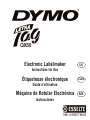 1
1
-
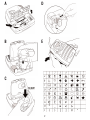 2
2
-
 3
3
-
 4
4
-
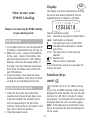 5
5
-
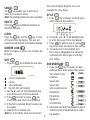 6
6
-
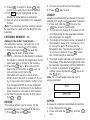 7
7
-
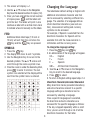 8
8
-
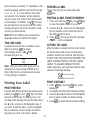 9
9
-
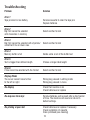 10
10
-
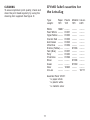 11
11
-
 12
12
-
 13
13
-
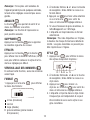 14
14
-
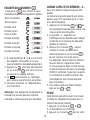 15
15
-
 16
16
-
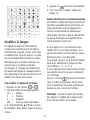 17
17
-
 18
18
-
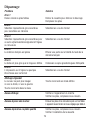 19
19
-
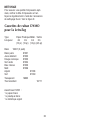 20
20
-
 21
21
-
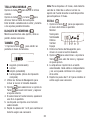 22
22
-
 23
23
-
 24
24
-
 25
25
-
 26
26
-
 27
27
-
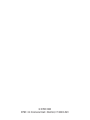 28
28
Esselte LECTRA TAG QX50 Manual de usuario
- Tipo
- Manual de usuario
- Este manual también es adecuado para
en otros idiomas
- français: Esselte LECTRA TAG QX50 Manuel utilisateur
- English: Esselte LECTRA TAG QX50 User manual
Otros documentos
-
Dymo LabelPoint 250 Manual de usuario
-
Dymo LabelWriter 450 Turbo Guía de inicio rápido
-
Dymo LabelWriter 4XL Guía de inicio rápido
-
Dymo RHINO 6000+ Industrial Label Maker Guía del usuario
-
Hexaglot Dialogue Instrucciones de operación
-
Dymo LetraTag Plus LT-100H Manual de usuario
-
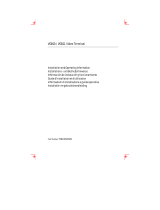 Boundless VGB10 Manual de usuario
Boundless VGB10 Manual de usuario
-
Siemens Gigaset C59H Manual de usuario
-
Hexaglot TopTranslator multi Instrucciones de operación
-
Philips 26PFL5322D Manual de usuario